Comment utiliser l’action Envoyer une notification push ?
Cette action vous permet de déclencher l’affichage d’une notification push web sur votre site web. Lorsque vous créez votre flux de travail, vous pouvez définir les conditions qui doivent être remplies pour que votre notification soit affichée.
Utilisez cette action pour montrer aux visiteurs de votre site des notifications plus personnalisées ou orientées vers un objectif, au lieu d’une seule notification générale.
Par exemple, vous pouvez créer une notification différente pour ceux qui ont ouvert un message particulier de votre part. Vous pouvez également n’afficher des notifications que pour les contacts abonnés à une liste particulière.
Avant que votre notification puisse s’afficher, chaque visiteur doit autoriser la page à afficher des notifications push lorsque son navigateur lui en demandera l’autorisation.
Avant de commencer :
Pour utiliser cet élément d’automatisation, vous devez tout d’abord :
- Créer et configurer au moins un site web push.
- Ajoutez au moins une notification à ce site via les Notifications push web. Vous trouverez ici un guide pour la création de votre notification : Comment créer une notification push web ?
Comment ajouter l’action à votre flux de travail ?
Vous ne pouvez pas utiliser l’action “Envoyer une notification push” comme premier élément du flux de travail.
L’élément n’a qu’un seul point de sortie, peu importe si un contact passant par le flux de travail a ou n’a pas vu la notification.
Pour ajouter l’action “Envoyer une notification push” à votre flux de travail, vous devez glisser-déposer cet élément dans votre espace de travail et le connecter à au moins un élément.
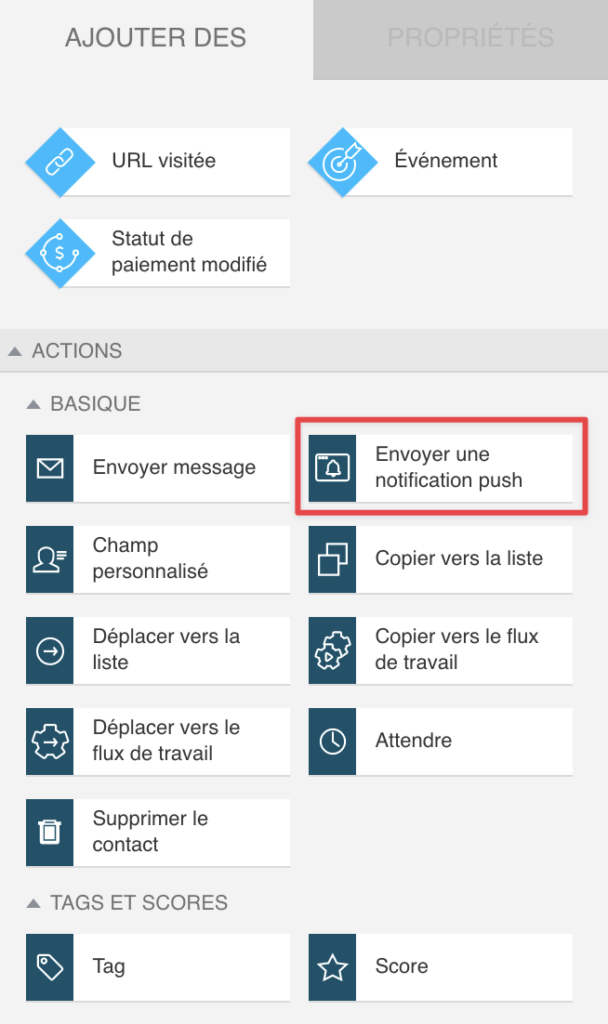
Comment configurer les propriétés
Vous devez configurer trois paramètres principaux dans les détails de l’action :
- “Quel site devrait envoyer les notifications ?”
Vous devez sélectionner un site créé dans Notifications push web sur lequel votre notification sera affichée.
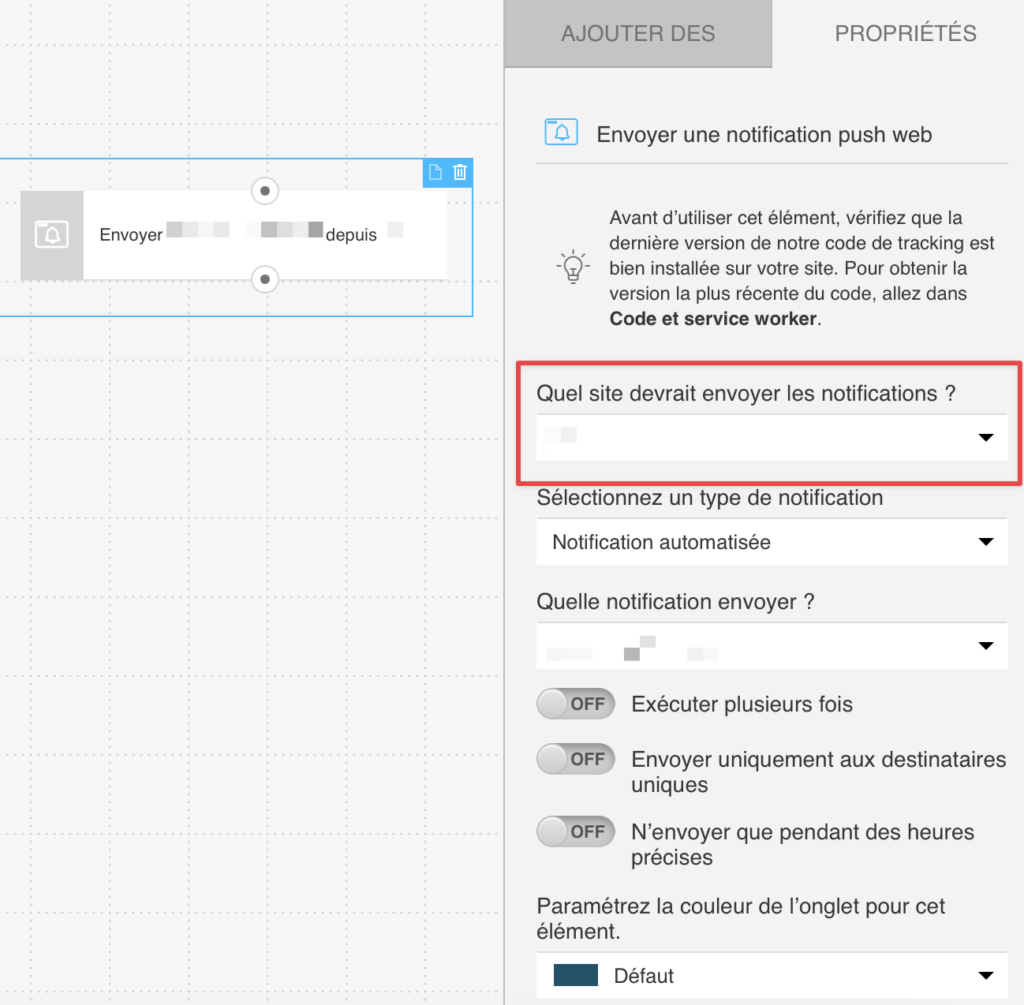
- “Sélectionnez un type de notification.“
Vous pouvez sélectionner n’importe quel type de notification (Envoyé ou Brouillon), et votre flux de travail le convertira (copiera) en un type de message d’automatisation. Au cours du processus, vous pouvez renommer votre copie de la notification pour rendre la gestion du contenu plus pratique.

- “Quelle notification envoyer ?”
Vous devez sélectionner une notification spécifique qui sera affichée.
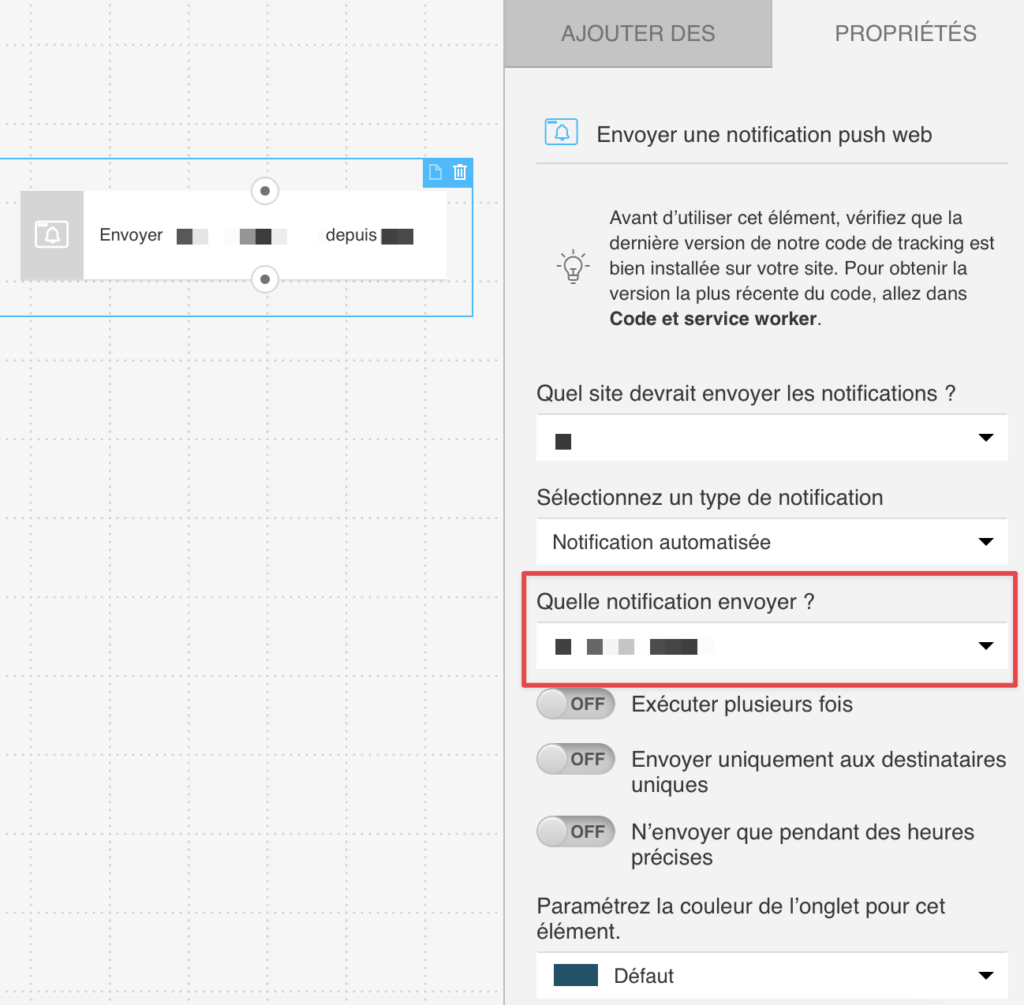
Vous pouvez également utiliser trois options supplémentaires :
- “Exécuter plusieurs fois” – si cette option est activée, il sera possible pour un contact de passer par cette étape plus d’une fois. Vous trouverez plus de détails sur cette option ici : Puis-je exécuter plusieurs fois des actions et des conditions spécifiques ?
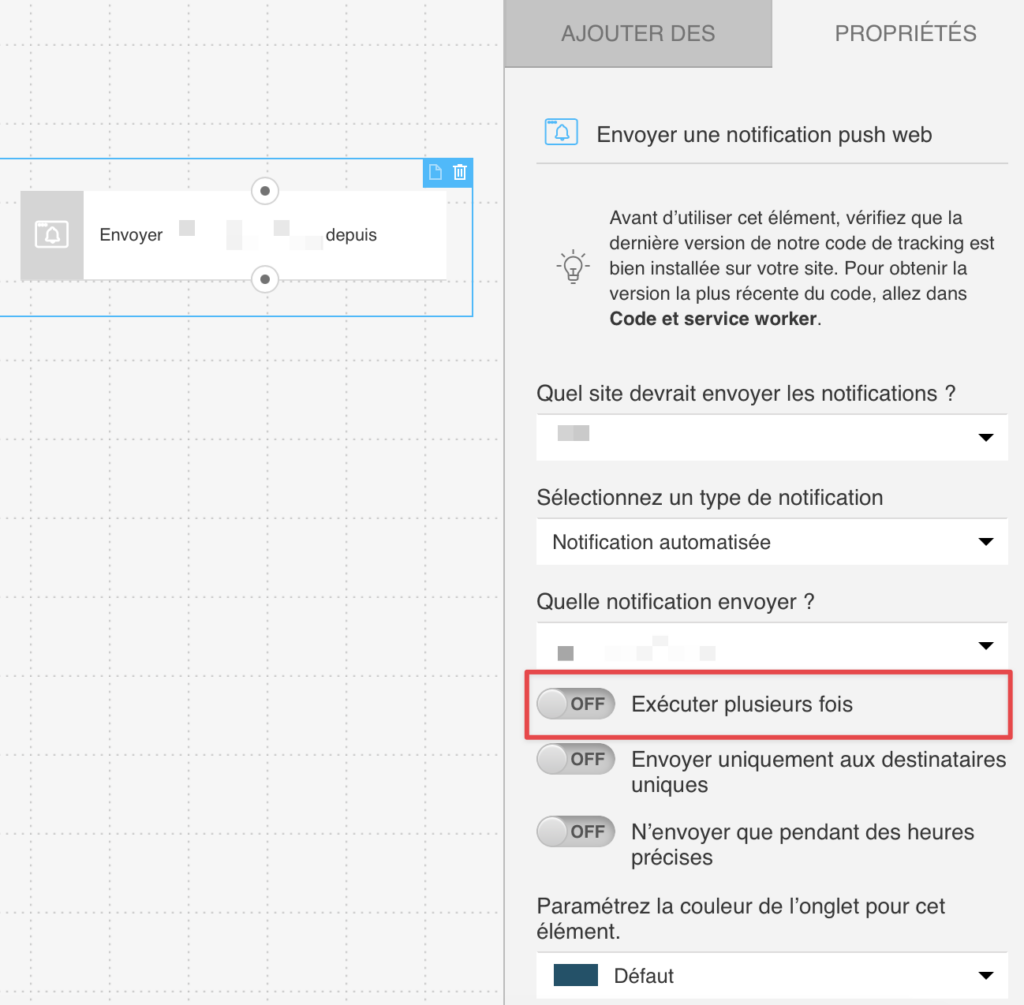
- “Envoyer uniquement aux destinataires uniques” – activez cette option pour n’afficher les notifications qu’aux contacts uniques. Grâce à elle, les contacts dupliqués ne verront pas la notification plus d’une fois.
Si vous activez cette option après avoir publié votre flux de travail, l’automatisation ne vérifiera pas si votre contact a déjà vu la notification push auparavant.
Vous trouverez plus de détails sur cette option ici : Comment envoyer uniquement à des destinataires uniques.
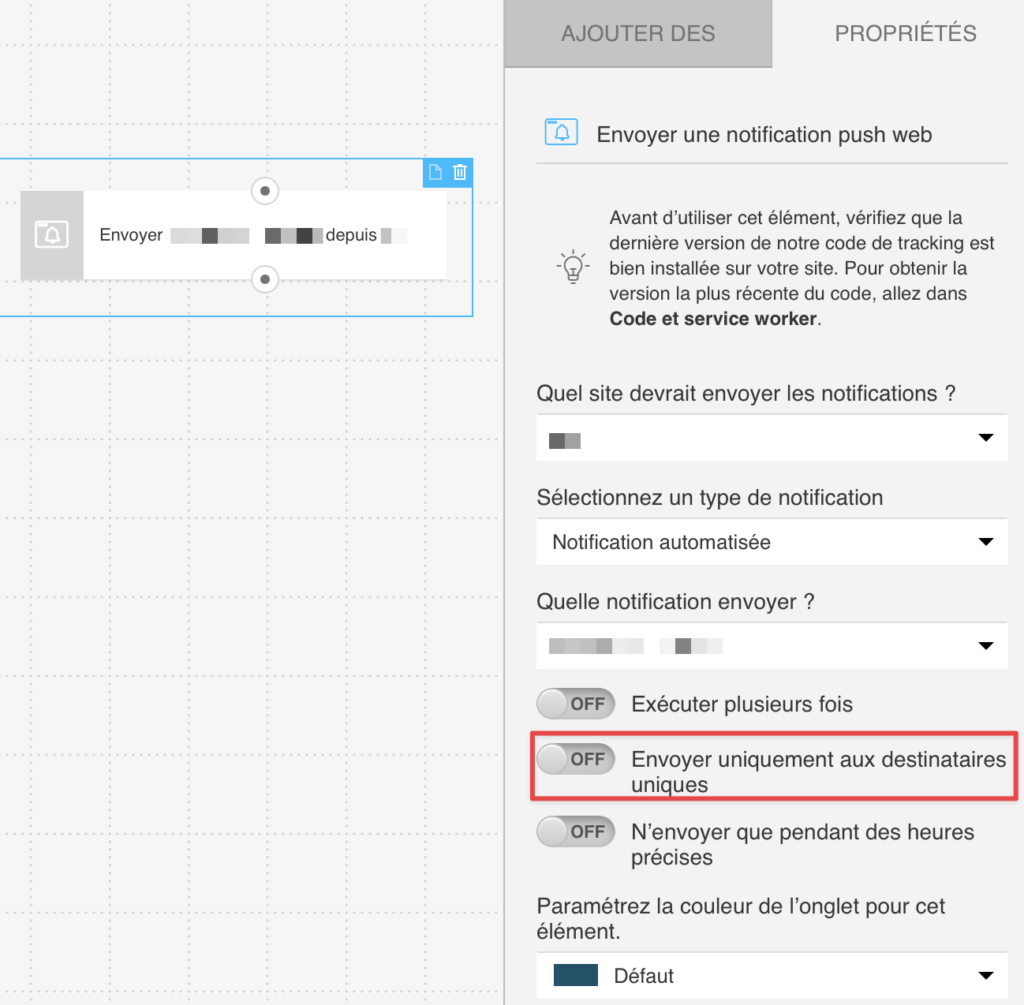
- “N’envoyer que pendant des heures précises” – activez cette option pour afficher votre notification pendant certaines heures. La fenêtre temporelle minimale est d’une heure, l’heure de fin ne peut pas être fixée plus tard que l’heure de début.
Si un contact effectue cette action en dehors des heures définies, la notification attendra jusqu’à la prochaine plage horaire disponible.
Vous trouverez plus de détails sur cette option ici : Comment envoyer uniquement pendant des heures spécifiques.
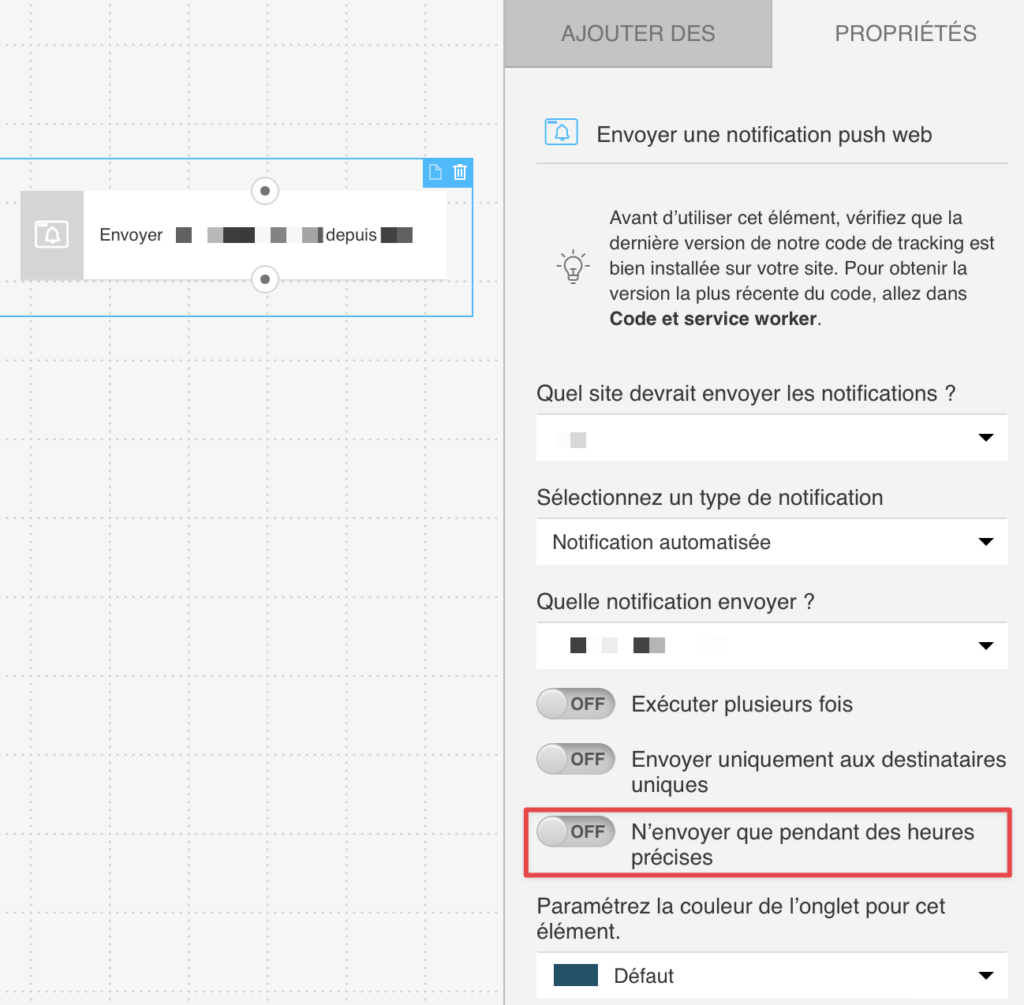
Conseils et astuces
- Il n’est pas recommandé de placer l’action “Envoyer une notification push” juste après la condition “Inscrit via”. Veuillez ajouter le bloc “Attendre” entre les deux (réglé sur au moins 5 ou 10 minutes). En savoir plus sur l’action Attendre.
- Si vous importez un modèle de flux de travail à partir d’un compte GetResponse différent, toutes les propriétés de l’action seront réinitialisées.
- Votre flux de travail ne comprendra que les visiteurs qui sont vos abonnés. Pour vérifier quels visiteurs sont vos abonnés, installez un script de suivi sur votre site. Ce script sera chargé de collecter les autorisations de notification, d’afficher les notifications et d’identifier les abonnés à votre liste.
- L’extrait de code pour l’installation du script sur votre site est disponible dans Notifications push web > Sites > Installation du site et également dans les propriétés de l’action Envoyer une notification push à l’intérieur de l’éditeur de flux de travail.
